在Photoshop中制作冬季唯美人像效果图,关键在于营造出冬日特有的温暖而又略带忧郁的氛围。首先,选择一张具有冬季特色的人像照片,如被雪花轻盈覆盖的场景或是穿着温暖服饰的人物。在调整过程中,首要任务是调节色温和色调,使画面呈现出冷暖对比明显的效果,如冷蓝色调的背景与暖色调的人物。
接着,通过调整曝光和对比度来增加照片的动态范围,让冷色调的部分更加深邃,而温暖的部分更加柔和。同时,可以适当增加饱和度和清晰度,使人物的面部细节和服饰的纹理更加清晰可见。
使用柔光或者光晕效果可以增加照片的梦幻感,使整个画面更加唯美。在调整的最后阶段,可以考虑加入轻微的雪花效果或冰霜纹理,增强冬季的氛围。通过这些步骤,一个冬季唯美的人像效果图就在Photoshop中完美呈现了。
ps如何调出冬季唯美人像效果图调色方法步骤
效果图:

操作步骤:
本次教程主要利用LR定色调、PS精修
1.导入LR初步调色
利用曲线提亮整体画面
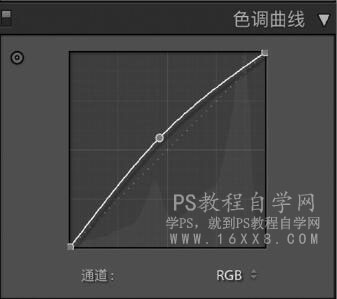
利用高光、白色、
阴影、黑色对画面进行层次塑造

色相部分主要
改变天空颜色
降低黄色、绿色、
蓝色饱和度使画面
颜色统一

效果图:

2.导入PS进行精修
液化、修皮肤(省略具体步骤直接附上效果图)

3.整体氛围调色+层次塑造

利用曲线加强对比度,阴影部分提升灰度
(降低图层透明度到合适的效果)
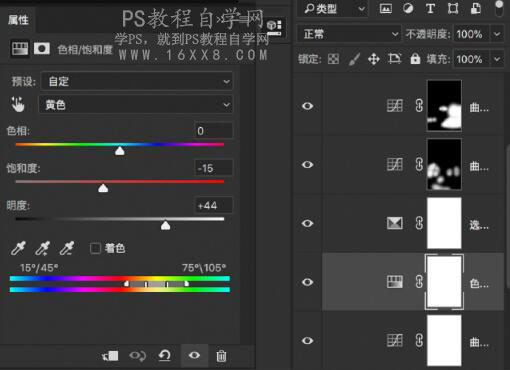
欧式建筑偏黄老旧,降低黄色饱和度
使画面颜色更加干净
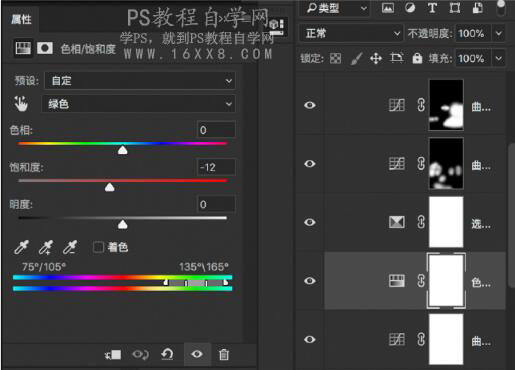
画面中的绿色过于突出,降低绿色饱和度
使画面更加干净统一
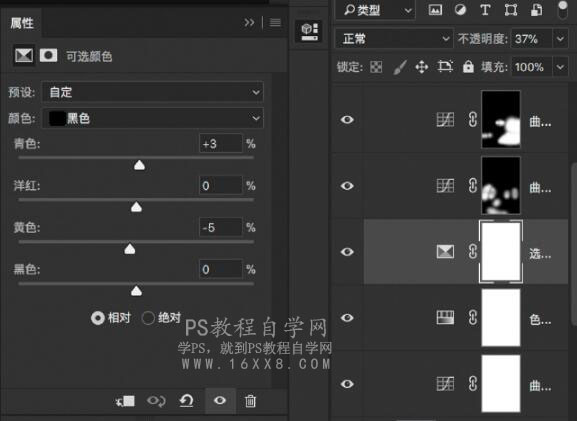
给画面暗部增加蓝色(降低图层透明度呈现一点点蓝即可)
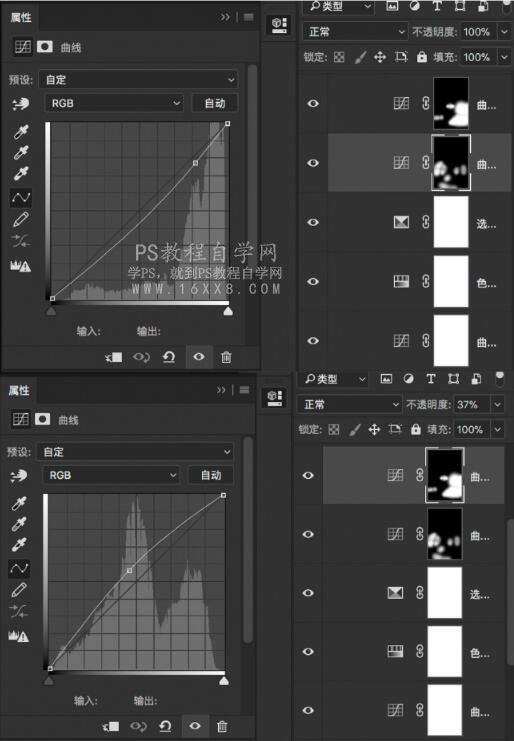
利用曲线压暗画面亮部,提亮画面暗部
进一步塑造画面层次感
配合蒙版使用
效果图:

4.添加羽毛素材增加梦幻感

利用提前准备好的男毛素材进行叠加效果
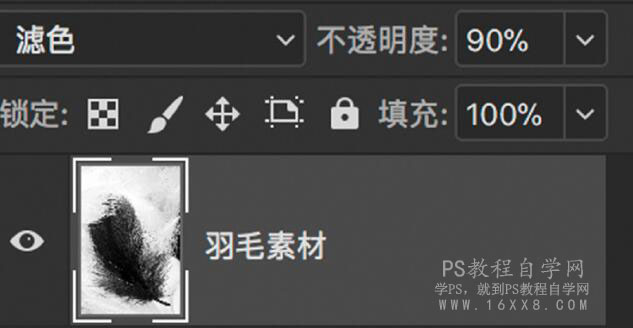
将羽毛素材放置在合适的位置
图层模式改为滤色模式,降低透明度
完成:

更多图片:

















